Criar e compartilhar um espaço de trabalho do Estúdio de Aprendizado de Máquina (clássico)
APLICA-SE A:  Machine Learning Studio (clássico)
Machine Learning Studio (clássico)  Azure Machine Learning
Azure Machine Learning
Importante
O suporte para o Estúdio de ML (clássico) terminará a 31 de agosto de 2024. Recomendamos a transição para o Azure Machine Learning até essa data.
A partir de 1 de dezembro de 2021, não poderá criar novos recursos do Estúdio de ML (clássico). Até 31 de agosto de 2024, pode continuar a utilizar os recursos existentes do Estúdio de ML (clássico).
- Consulte informações sobre como mover projetos de aprendizado de máquina do ML Studio (clássico) para o Azure Machine Learning.
- Saiba mais sobre o Azure Machine Learning
A documentação do Estúdio de ML (clássico) está a ser descontinuada e poderá não ser atualizada no futuro.
Para usar o Estúdio de Aprendizado de Máquina (clássico), você precisa ter um espaço de trabalho do Estúdio de Aprendizado de Máquina (clássico). Esta área de trabalho contém as ferramentas de que precisa para criar, gerir e publicar experimentações.
Criar um espaço de trabalho Studio (clássico)
Para abrir um espaço de trabalho no Estúdio de Aprendizado de Máquina (clássico), você deve estar conectado à Conta da Microsoft usada para criar o espaço de trabalho ou precisa receber um convite do proprietário para ingressar no espaço de trabalho. No portal do Azure, você pode gerenciar o espaço de trabalho, que inclui a capacidade de configurar o acesso.
Inicie sessão no portal do Azure
Nota
Para entrar e criar um espaço de trabalho do Studio (clássico), você precisa ser um administrador de assinatura do Azure.
Clique em +Novo
Na caixa de pesquisa, digite Espaço de trabalho do Machine Learning Studio (clássico) e selecione o item correspondente. Em seguida, selecione Clique em Criar na parte inferior da página.
Insira as informações do seu espaço de trabalho:
O nome do espaço de trabalho pode ter até 260 caracteres, não terminando em um espaço. O nome não pode incluir estes caracteres:
< > * % & : \ ? + /O plano de serviço Web que você escolher (ou criar), juntamente com a camada de preço associada selecionada, será usado se você implantar serviços Web a partir desse espaço de trabalho.
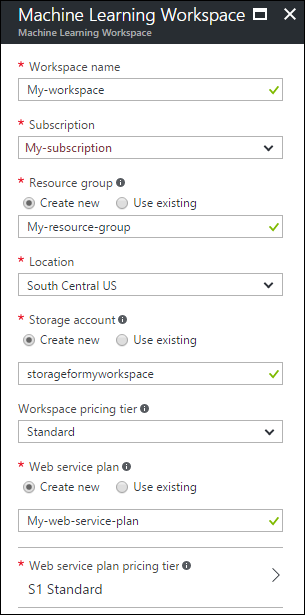
Clique em Criar.
O Machine Learning está atualmente disponível em um número limitado de regiões. Se a sua subscrição não incluir uma destas regiões, poderá ver a mensagem de erro "Não tem subscrições nas regiões permitidas". Para solicitar que uma região seja adicionada à sua assinatura, crie uma nova solicitação de suporte da Microsoft no portal do Azure, escolha Cobrança como o tipo de problema e siga as instruções para enviar sua solicitação.
Nota
O Machine Learning Studio (clássico) depende de uma conta de armazenamento do Azure que você fornece para salvar dados intermediários quando ele executa o fluxo de trabalho. Depois que o espaço de trabalho for criado, se a conta de armazenamento for excluída ou se as chaves de acesso forem alteradas, o espaço de trabalho deixará de funcionar e todos os experimentos nesse espaço de trabalho falharão. Se você excluir acidentalmente a conta de armazenamento, recrie a conta de armazenamento com o mesmo nome na mesma região da conta de armazenamento excluída e ressincronize a chave de acesso. Se tiver alterado as chaves de acesso da conta de armazenamento, utilize o portal do Azure e volte a sincronizá-las na área de trabalho.
Depois que o espaço de trabalho for implantado, você poderá abri-lo no Machine Learning Studio (clássico).
Navegue até Machine Learning Studio (clássico) em https://studio.azureml.net/.
Selecione a sua área de trabalho no canto superior direito.

Clique em meus experimentos.
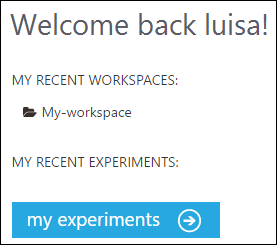
Para obter informações sobre como gerenciar seu espaço de trabalho do Studio (clássico), consulte Gerenciar um espaço de trabalho do Machine Learning Studio (clássico). Se você encontrar um problema ao criar seu espaço de trabalho, consulte Guia de solução de problemas: Criar e conectar-se a um espaço de trabalho do Estúdio de Aprendizado de Máquina (clássico).
Compartilhar um espaço de trabalho do Estúdio de Aprendizado de Máquina (clássico)
Depois que um espaço de trabalho (clássico) do Estúdio de Aprendizado de Máquina é criado, você pode convidar usuários para seu espaço de trabalho para compartilhar o acesso ao seu espaço de trabalho e todos os seus experimentos, conjuntos de dados, etc. Você pode adicionar usuários em uma das duas funções:
- Usuário - Um usuário do espaço de trabalho pode criar, abrir, modificar e excluir experimentos, conjuntos de dados, etc. no espaço de trabalho.
- Proprietário - Um proprietário pode convidar e remover usuários no espaço de trabalho, além do que um usuário pode fazer.
Nota
A conta de administrador que cria o espaço de trabalho é adicionada automaticamente ao espaço de trabalho como Proprietário do espaço de trabalho. No entanto, outros administradores ou usuários nessa assinatura não recebem acesso automático ao espaço de trabalho - você precisa convidá-los explicitamente.
Para compartilhar um espaço de trabalho do Studio (clássico)
Inicie sessão no Machine Learning Studio (clássico) em https://studio.azureml.net/Home
No painel esquerdo, clique em CONFIGURAÇÕES
Clique na guia USUÁRIOS
Clique em CONVIDAR MAIS USUÁRIOS na parte inferior da página
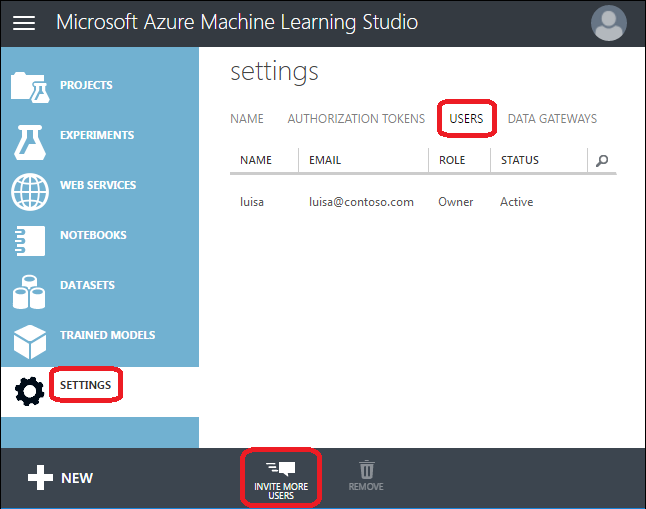
Insira um ou mais endereços de e-mail. Os usuários precisam de uma conta da Microsoft válida ou uma conta organizacional (do Azure Ative Directory).
Selecione se deseja adicionar os usuários como Proprietário ou Usuário.
Clique no botão OK marca de seleção.
Cada usuário adicionado receberá um e-mail com instruções sobre como entrar no espaço de trabalho compartilhado.
Nota
Para que os usuários possam implantar ou gerenciar serviços Web nesse espaço de trabalho, eles devem ser um colaborador ou administrador na assinatura do Azure.
Solucionar problemas de contas de armazenamento
O serviço de Aprendizado de Máquina precisa de uma conta de armazenamento para armazenar dados. Você pode usar uma conta de armazenamento existente ou criar uma nova conta de armazenamento ao criar o novo espaço de trabalho do Estúdio de Aprendizado de Máquina (clássico) (se tiver cota para criar uma nova conta de armazenamento).
Depois que o novo espaço de trabalho do Estúdio de Aprendizado de Máquina (clássico) for criado, você poderá entrar no Estúdio de Aprendizado de Máquina (clássico) usando a conta da Microsoft usada para criar o espaço de trabalho. Se você encontrar a mensagem de erro, "Espaço de trabalho não encontrado" (semelhante à captura de tela a seguir), use as seguintes etapas para excluir os cookies do seu navegador.
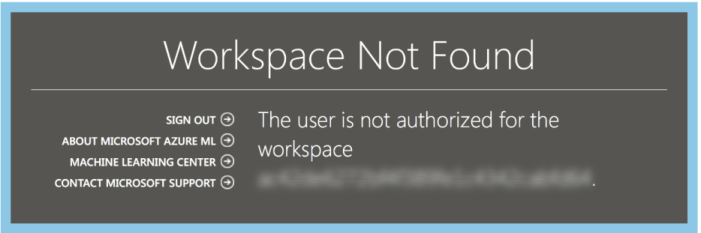
Para eliminar os cookies do navegador
Se você usa o Internet Explorer, clique no botão Ferramentas no canto superior direito e selecione Opções da Internet.
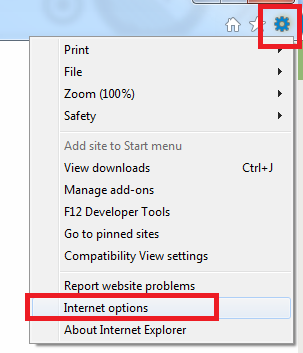
Na guia Geral, clique em Excluir...
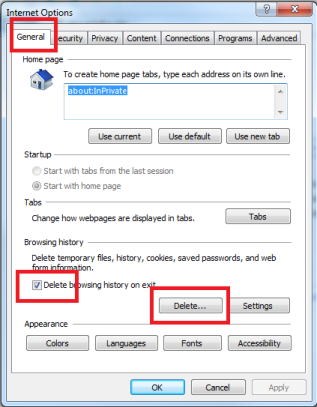
Na caixa de diálogo Eliminar Histórico de Navegação, certifique-se de que Cookies e dados de Web sites estão selecionados e clique em Eliminar.
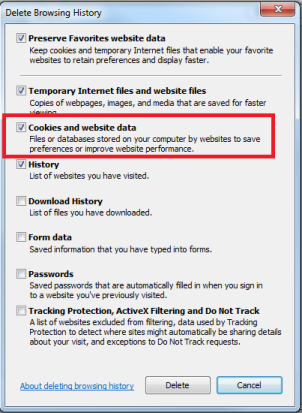
Depois que os cookies forem excluídos, reinicie o navegador e vá para a página do Estúdio de Aprendizado de Máquina (clássico ). Quando lhe for pedido um nome de utilizador e uma palavra-passe, introduza a mesma conta Microsoft que utilizou para criar a área de trabalho.
Próximos passos
Para obter mais informações sobre como gerenciar um espaço de trabalho, consulte Gerenciar um espaço de trabalho (clássico) do Machine Learning Studio.